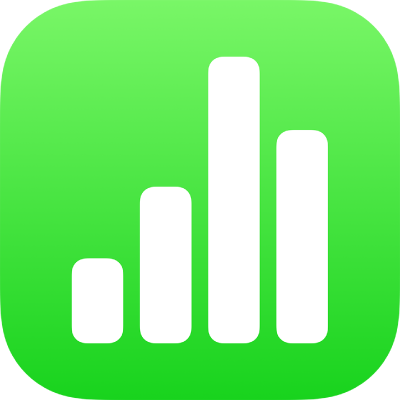
Ajouter ou supprimer un tableau dans Numbers sur iPad
Lorsque vous ajoutez un tableau, vous pouvez faire votre choix parmi plusieurs styles prédéfinis qui conviennent à votre modèle. Après avoir ajouté un tableau, vous pouvez le personnaliser comme bon vous semble. Vous pouvez ajouter autant de tableaux que vous le souhaitez à une feuille.
Ajouter un nouveau tableau
Accédez à l’app Numbers
 sur votre iPad.
sur votre iPad.Ouvrez une feuille de calcul, puis touchez
 dans la barre d’outils.
dans la barre d’outils.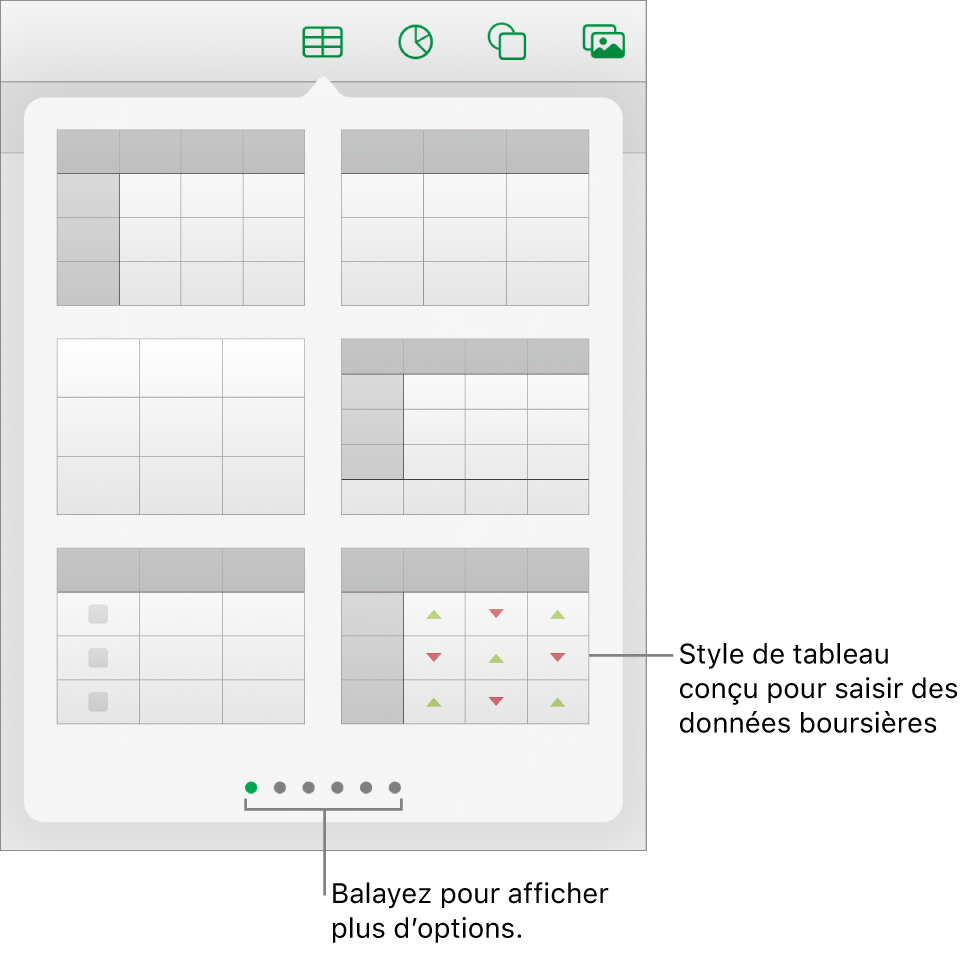
Balayez vers la droite et la gauche pour afficher d’autres options de style.
Touchez un tableau pour l’ajouter à la feuille.
Pour ajouter du contenu à une cellule, touchez deux fois cette dernière (ou touchez-la, puis touchez
 au bas de l’écran), puis commencez à taper.
au bas de l’écran), puis commencez à taper.Pour découvrir plus de façons de saisir du contenu, consultez la rubrique Ajouter du texte à des tableaux.
Pour déplacer ou modifier le tableau, effectuez l’une des opérations suivantes :
Déplacer le tableau : Touchez le tableau, puis glissez
 dans son coin supérieur gauche.
dans son coin supérieur gauche.Ajouter ou supprimer des rangées : Touchez
 dans le coin inférieur gauche du tableau pour ajouter une rangée. Faites glisser
dans le coin inférieur gauche du tableau pour ajouter une rangée. Faites glisser  vers le bas ou vers le haut pour ajouter ou supprimer plusieurs rangées.
vers le bas ou vers le haut pour ajouter ou supprimer plusieurs rangées.Redimensionner un tableau : Touchez le tableau, touchez
 dans le coin supérieur gauche, puis faites glisser le point bleu du coin inférieur droit pour redimensionner le tableau proportionnellement.
dans le coin supérieur gauche, puis faites glisser le point bleu du coin inférieur droit pour redimensionner le tableau proportionnellement.Modifier le réglage de l’alternance de couleurs de rangées : Touchez le tableau, touchez
 , touchez Tableau, puis activez ou désactivez Rangées en alternance.
, touchez Tableau, puis activez ou désactivez Rangées en alternance.Modifier l’aspect d’un tableau : Touchez le tableau, touchez
 , puis utilisez les commandes de mise en forme pour apporter les modifications.
, puis utilisez les commandes de mise en forme pour apporter les modifications.
Vous pouvez également copier un tableau à partir d’une autre feuille de calcul ou de Pages ou Keynote.
Créer un tableau à partir de cellules existantes
Lorsque vous créez un nouveau tableau à partir de cellules d’un tableau existant, les données des cellules originales sont déplacées, et non copiées. Le tableau original est remplacé par des cellules vides, que vous pouvez supprimer.
Accédez à l’app Numbers
 sur votre iPad.
sur votre iPad.Ouvrez une feuille de calcul, puis sélectionnez les cellules ou sélectionner des rangées ou des colonnes en entier qui contiennent les données que vous souhaitez utiliser pour créer le nouveau tableau.
Touchez de façon prolongée la sélection jusqu’à ce qu’elle semble se soulever, puis faites-la glisser pour la placer ailleurs sur la feuille de calcul.
Pour supprimer les cellules vides du tableau d’origine, sélectionnez les cellules vides, puis touchez Supprimer.
Supprimer un tableau
Accédez à l’app Numbers
 sur votre iPad.
sur votre iPad.Ouvrez une feuille de calcul, puis touchez le tableau.
Touchez
 dans le coin supérieur gauche, puis touchez Supprimer dans le menu contextuel.
dans le coin supérieur gauche, puis touchez Supprimer dans le menu contextuel.
Copier et coller un tableau
Accédez à l’app Numbers
 sur votre iPad.
sur votre iPad.Ouvrez une feuille de calcul, puis touchez le tableau.
Touchez
 dans le coin supérieur gauche, puis touchez Copier dans le menu contextuel.
dans le coin supérieur gauche, puis touchez Copier dans le menu contextuel.Touchez en dehors du tableau pour le désélectionner, touchez un emplacement vide de la feuille, puis touchez Coller.